7 طرق بسيطة لجعل هاتف سامسونج الخاص بك يبدو أقل مللاً

ليس بالضرورة أن يبدو هاتف سامسونج جالاكسي الفاخر مطابقًا تمامًا لأي هاتف آخر في السوق. مع بعض التعديلات البسيطة، يمكنك جعله أكثر خصوصية وأناقة وتميزًا.
يتم حفظ سجل المشتريات بأكمله على App Store حتى يتمكن المستخدمون من التحقق منه وقتما يريدون. من خلال سجل مشترياتك على App Store، ستعرف متى قمت بتنزيل هذا التطبيق أو اللعبة، ومقدار ما دفعته مقابل التطبيق المدفوع. سترشدك المقالة أدناه إلى كيفية عرض سجل مشترياتك على App Store.
الطريقة 1: كيفية عرض سجل مشتريات متجر التطبيقات على iPhone
الخطوة 1:
على واجهة الهاتف، انقر فوق الإعدادات ، ثم انقر فوق حسابك . للانتقال إلى الواجهة الجديدة، ينقر المستخدم على الوسائط والمشتريات .
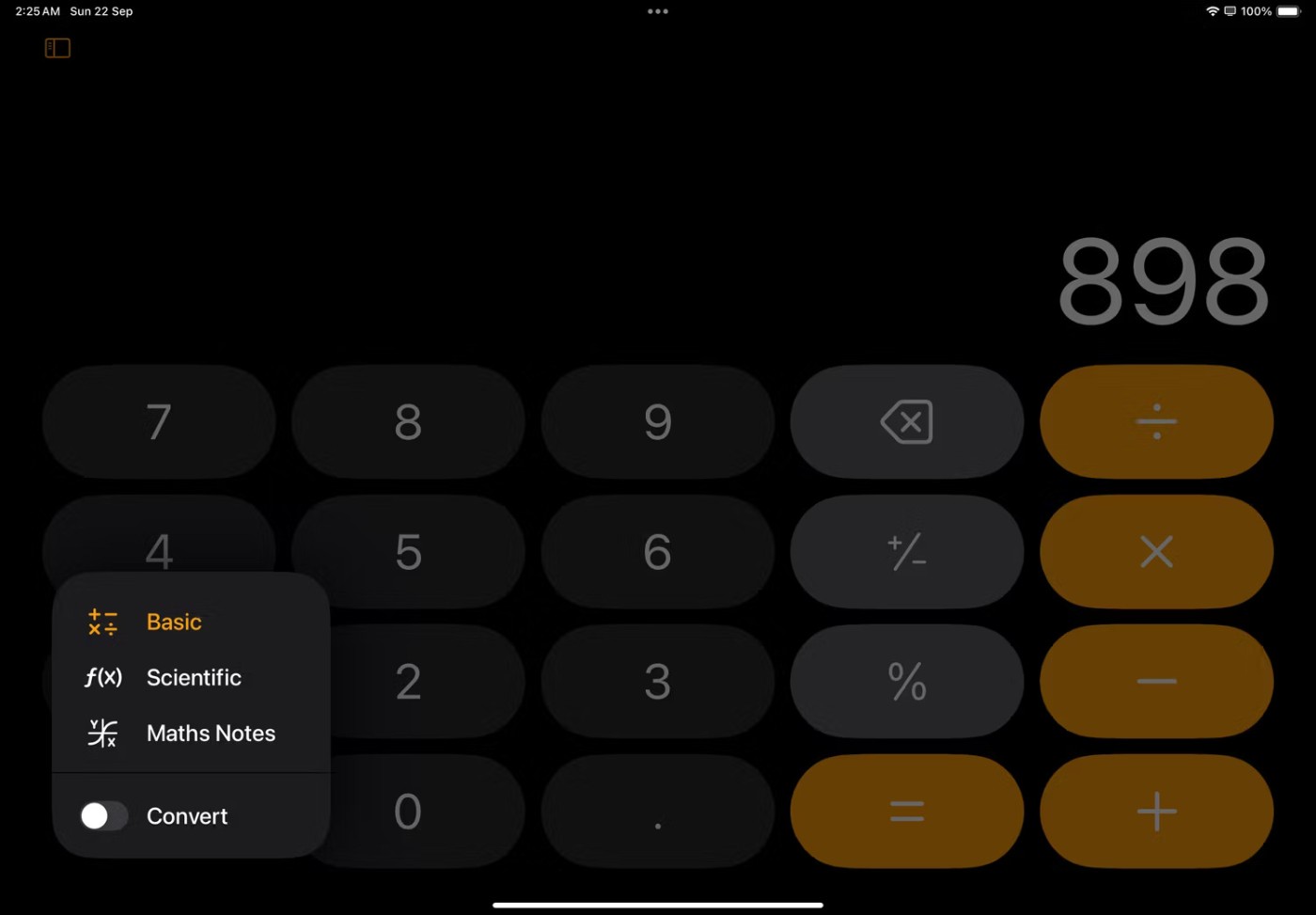
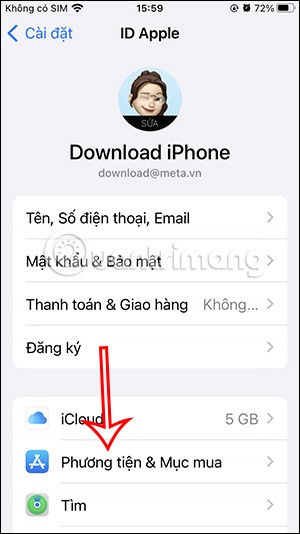
الخطوة 2:
استمر في النقر فوق عرض الحساب . تظهر الواجهة الجديدة فورًا، نقوم بالتمرير للأسفل ونضغط على سجل المشتريات .
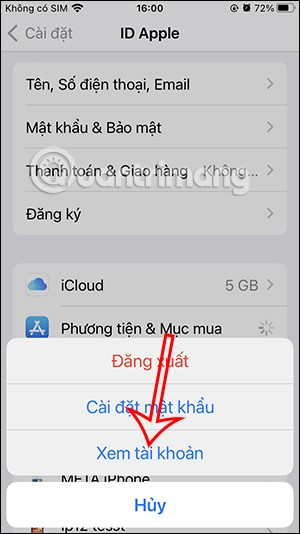
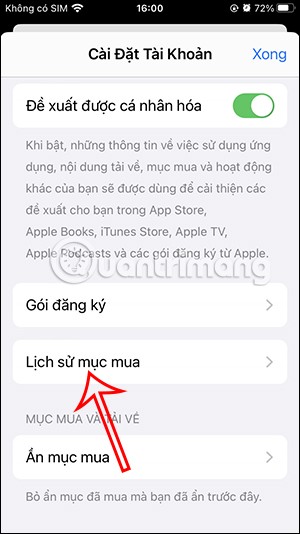
الخطوة 3:
سيتمكن المستخدم بعد ذلك من رؤية واجهة السجل والمشتريات على متجر التطبيقات. أولاً، عليك تغيير الفلتر الذي يعرض التطبيقات التي تم تنزيلها. انقر فوق تغيير الفلتر .
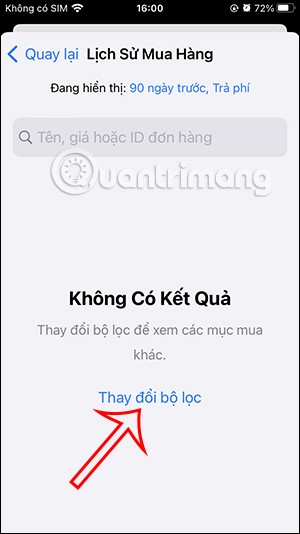
الخطوة 4:
في هذه الواجهة، يمكن للمستخدمين تغيير معايير التصفية للتطبيقات والألعاب التي تم تنزيلها من متجر التطبيقات. على سبيل المثال، يمكنك اختيار الفترة الزمنية التي تريد تصفيتها .
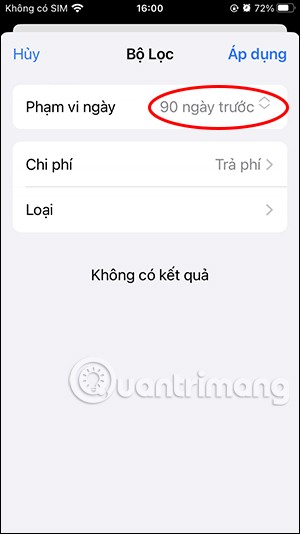
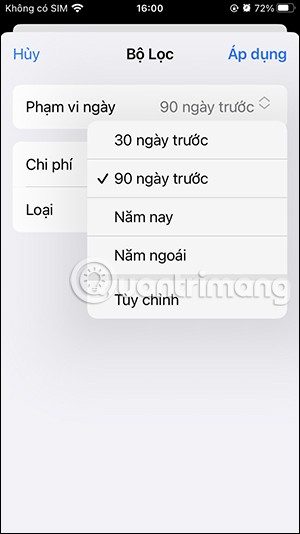
يمكن أن تكون التكاليف مجانية، أو مدفوعة الأجر، أو كليهما. يمكن أن يكون نوع التطبيق أكثر تحديدًا وتفصيلاً من فئة التطبيقات التي قمت بتنزيلها. انقر فوق "تطبيق" لتطبيق الفلتر الجديد.
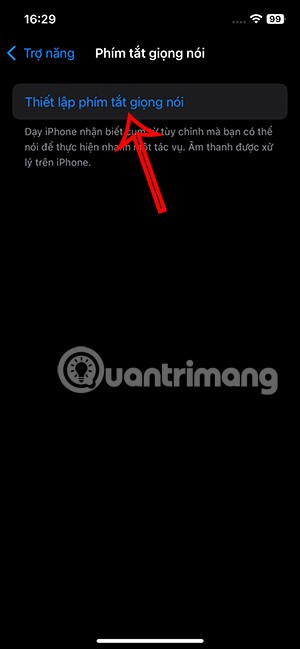
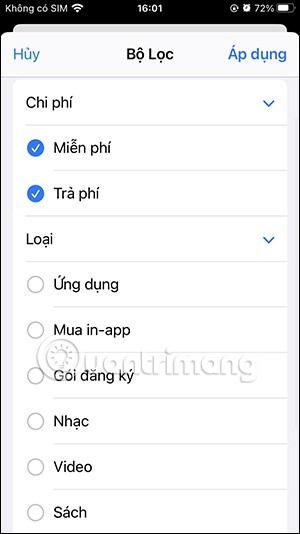
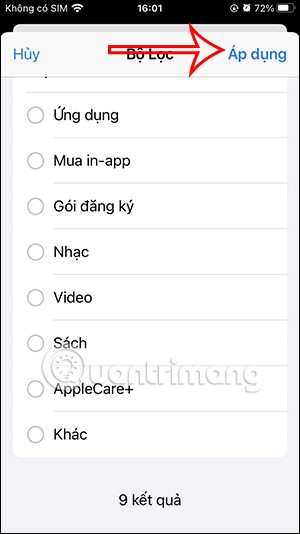
الخطوة 5:
ستشاهد بعد ذلك سجل مشترياتك في متجر التطبيقات وفقًا للفلتر الذي حددته.
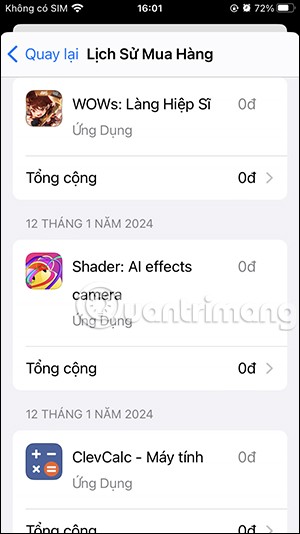
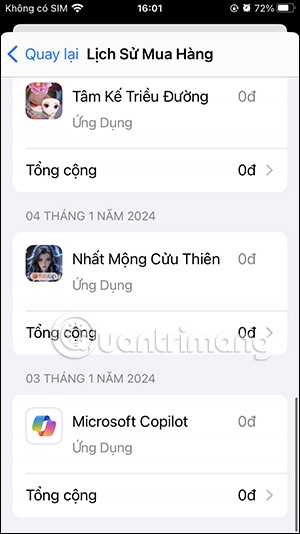
عند النقر فوق أحد التطبيقات، ستشاهد الوقت المستغرق لتنزيل التطبيق من متجر التطبيقات .
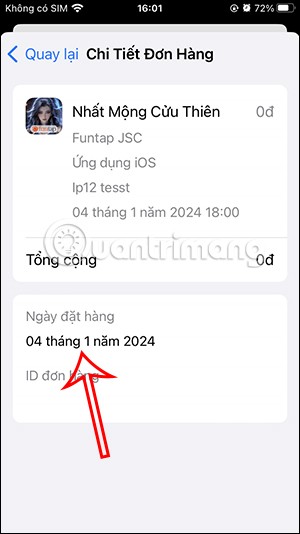
الخطوة 6:
بالإضافة إلى ذلك، عندما تنقر على العنصر المخفي، ستشاهد التطبيق المخفي الذي تم تنزيله على iPhone.
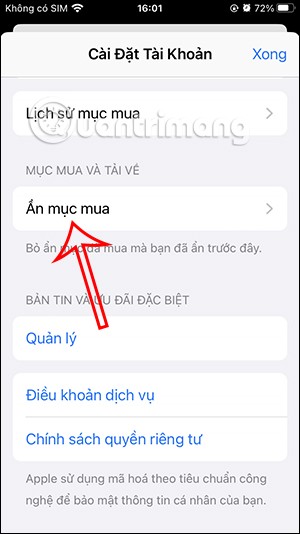
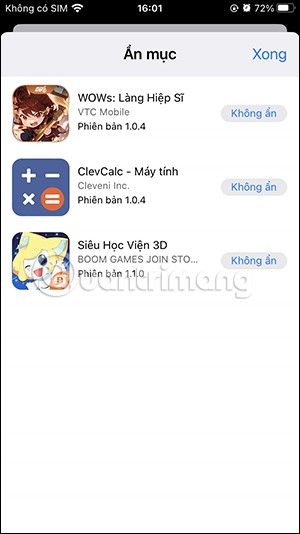
فيديو تعليمي حول عرض سجل المشتريات على متجر تطبيقات iPhone
الطريقة 2: التحقق من مشتريات التطبيقات على جهاز Mac
تمامًا كما هو الحال مع جهاز iPhone أو iPad، يمكنك استخدام جهاز Mac للتحقق من اشتراكاتك المدفوعة وعرض جميع مشترياتك في متجر التطبيقات. إليك كيفية القيام بذلك:
1. افتح متجر التطبيقات وانقر على صورة ملفك الشخصي أو أيقونة ملفك الشخصي في الجزء السفلي الأيسر.
2. هنا، انقر فوق إعدادات الحساب . سيتم مطالبتك بتسجيل الدخول باستخدام معرف Apple الخاص بك.
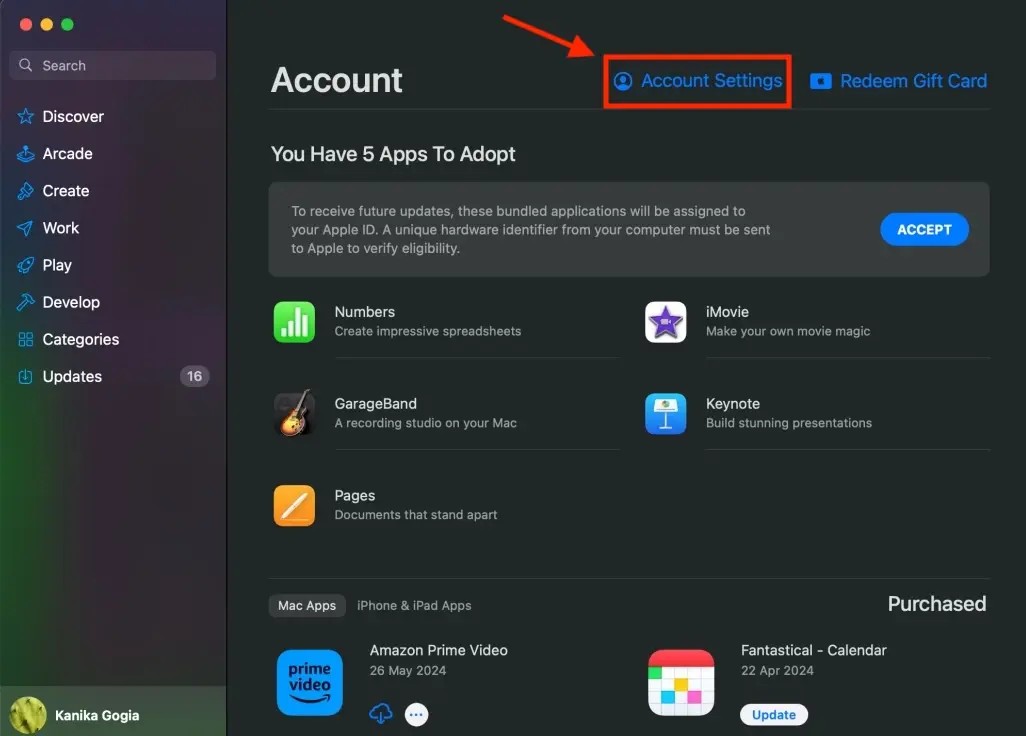
3. بعد إدخال كلمة المرور الخاصة بك، ستظهر لك معلومات الحساب .
4. لعرض المعاملات، انقر فوق "عرض الكل" بجوار خيار "سجل المشتريات" .
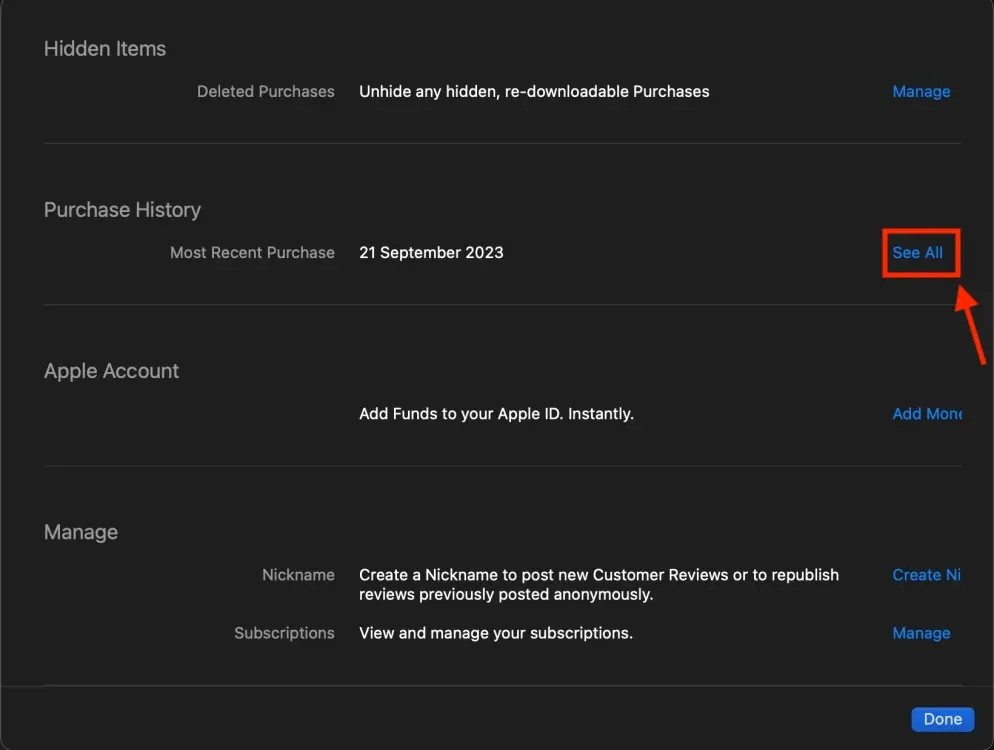
5. يمكنك استخدام شريط البحث العلوي للعثور على عنصر حسب الاسم أو السعر أو معرف الطلب.
6. لرؤية المشتريات الأخرى، انقر فوق تغيير المرشحات واختر طريقة مختلفة لعرض معاملاتك.
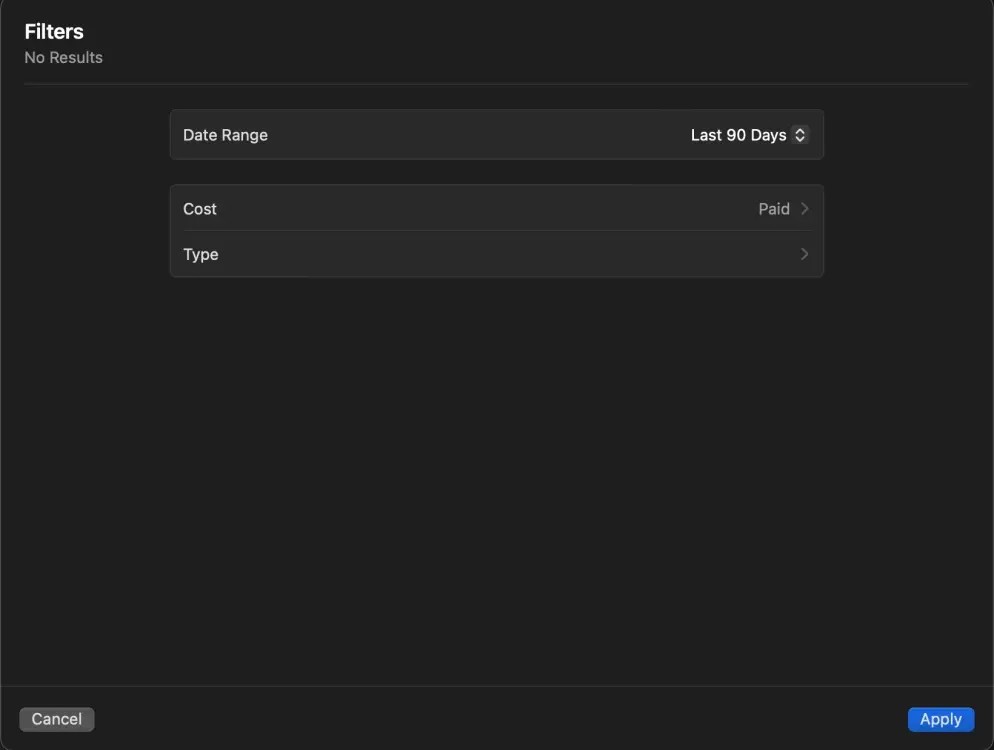
الطريقة 3: التحقق من سجل مشتريات متجر التطبيقات على جهاز كمبيوتر يعمل بنظام Windows
يمكنك أيضًا التحقق من إيصال الدفع الخاص بمتجر التطبيقات على جهاز الكمبيوتر الشخصي أو الكمبيوتر المحمول الذي يعمل بنظام Windows. اتبع الخطوات التالية:
الطريقة 4: التحقق من سجل مشتريات متجر التطبيقات على أي متصفح ويب
بالإضافة إلى أجهزة Apple، يمكنك أيضًا عرض سجل طلباتك في App Store من أي جهاز غير تابع لشركة Apple. طالما أنك تتذكر معرف Apple وكلمة المرور، يمكنك عرض تنزيلات التطبيقات والاشتراكات المدفوعة على Android أو Windows أو أي جهاز آخر مزود بمتصفح ويب.
ضع في اعتبارك أن هذه الطريقة ستظهر لك المشتريات الأخيرة فقط ولا توجد طريقة لتصفية العناصر حسب الشهر أو السنة.
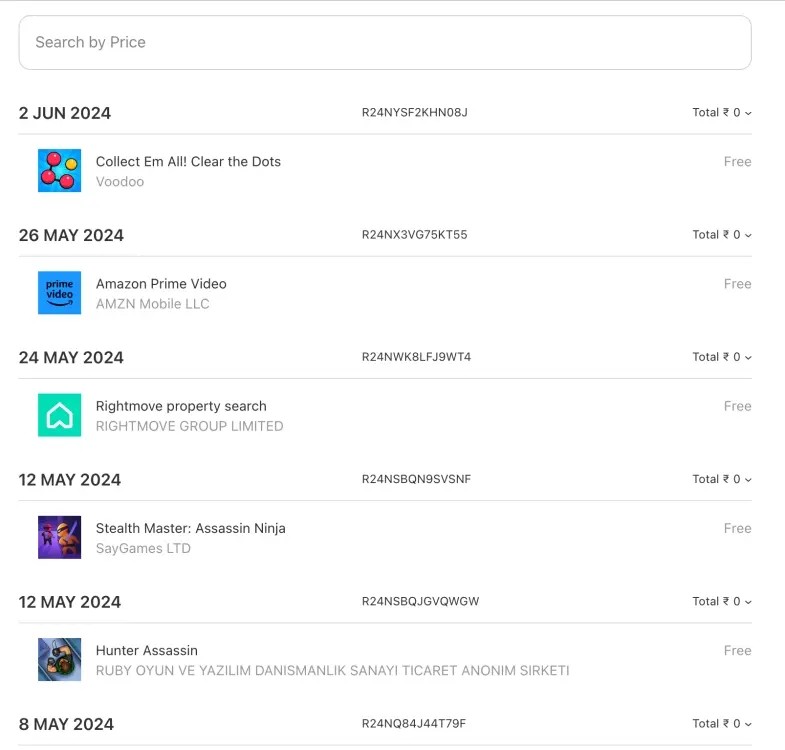
ليس بالضرورة أن يبدو هاتف سامسونج جالاكسي الفاخر مطابقًا تمامًا لأي هاتف آخر في السوق. مع بعض التعديلات البسيطة، يمكنك جعله أكثر خصوصية وأناقة وتميزًا.
بعد أن سئموا من نظام التشغيل iOS، تحولوا أخيرًا إلى هواتف Samsung، وليس لديهم أي ندم على هذا القرار.
تتيح لك واجهة ويب حساب Apple في متصفحك عرض معلوماتك الشخصية، وتغيير الإعدادات، وإدارة الاشتراكات، والمزيد. ولكن في بعض الأحيان، قد لا تتمكن من تسجيل الدخول لأسباب متعددة.
سيساعدك تغيير DNS على iPhone أو تغيير DNS على Android في الحفاظ على اتصال مستقر وزيادة سرعة اتصال الشبكة والوصول إلى المواقع المحظورة.
عندما تصبح ميزة "العثور على موقعي" غير دقيقة أو غير موثوقة، قم بتطبيق بعض التعديلات لجعلها أكثر دقة عندما تكون هناك حاجة إليها بشدة.
لم يتوقع الكثير من الناس أبدًا أن تصبح الكاميرا الأضعف في هواتفهم سلاحًا سريًا للتصوير الإبداعي.
الاتصال قريب المدى هو تقنية لاسلكية تسمح للأجهزة بتبادل البيانات عندما تكون قريبة من بعضها البعض، عادة في غضون بضعة سنتيمترات.
قدمت Apple ميزة "الطاقة التكيفية"، التي تعمل جنبًا إلى جنب مع وضع الطاقة المنخفضة. كلاهما يُطيل عمر بطارية iPhone، لكنهما يعملان بطرق مختلفة تمامًا.
مع تطبيقات النقر التلقائي، لن تحتاج إلى القيام بالكثير عند لعب الألعاب أو استخدام التطبيقات أو المهام المتاحة على الجهاز.
اعتمادًا على احتياجاتك، من المرجح أن تحصل على مجموعة من الميزات الحصرية الخاصة بـ Pixel تعمل على جهاز Android الحالي لديك.
لا يتضمن الإصلاح بالضرورة حذف صورك أو تطبيقاتك المفضلة؛ حيث يتضمن One UI بعض الخيارات التي تسهل استعادة المساحة.
يتعامل معظمنا مع منفذ شحن هواتفنا الذكية كما لو أن وظيفته الوحيدة هي الحفاظ على شحن البطارية. لكن هذا المنفذ الصغير أقوى بكثير مما يُفترض به.
إذا كنت قد سئمت من النصائح العامة التي لا تنجح أبدًا، فإليك بعض النصائح التي غيّرت بهدوء طريقة التقاط الصور.
إذا كنت تبحث عن هاتف ذكي جديد، فأول ما ستقع عليه عيناك بطبيعة الحال هو ورقة المواصفات. فهي مليئة بمعلومات عن الأداء، وعمر البطارية، وجودة الشاشة.
عند تثبيت تطبيق على جهاز iPhone من مصدر آخر، ستحتاج إلى تأكيد موثوقية التطبيق يدويًا. بعد ذلك، سيتم تثبيت التطبيق على جهاز iPhone الخاص بك للاستخدام.












